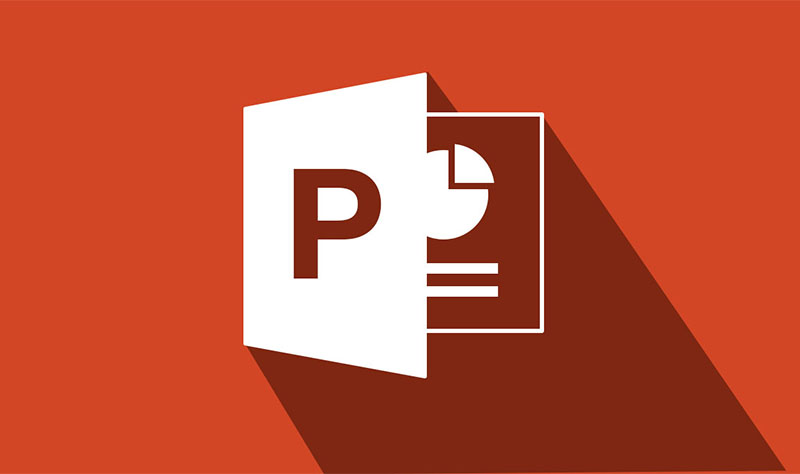PowerPoint Online là gì?
PowerPoint Online là một phần mềm mở rộng của bản PowerPoint thông thường trên máy tính, giúp bạn có thể tạo các bản trình chiếu trực tuyến, chỉnh sửa và chia sẻ với nhiều khác khác trong cùng một khoản thời gian thực. Với PowerPoint Online bạn sẽ dễ dàng lưu lại các bản trình chiếu đã tạo và có thể sử dụng các nội dung đã lưu trữ trên nhiều thiết bị khác nhau.
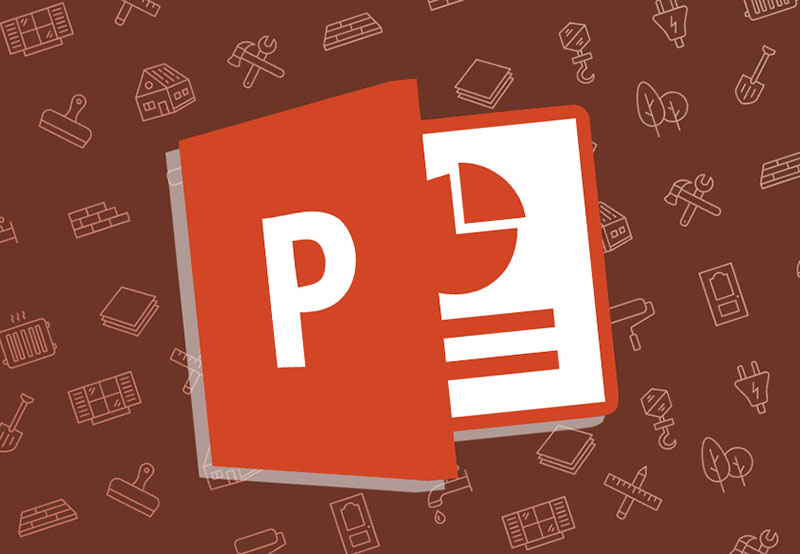
Cách tạo bản trình bày trên PowerPoint Online
Bước 1: Bạn hãy truy cập PowerPoint Online tại đây > Nhập email, số điện thoại hoặc Skype của bạn > Tiếp theo.

Bước 2: Nhập mật khẩu của bạn > Chọn Đăng nhập.

Bước 3: Bạn có thể tuỳ chọn Có hoặc Không duy trì đăng nhập cho những lần tiếp theo.

Bước 4: Sau khi đăng nhập xong, bạn hãy chọn Bản trình bày trống mới để tạo trang PowerPoint mới.

Bước 5: Hoặc bạn có thể chọn một trong các chủ đề tại giao diện.
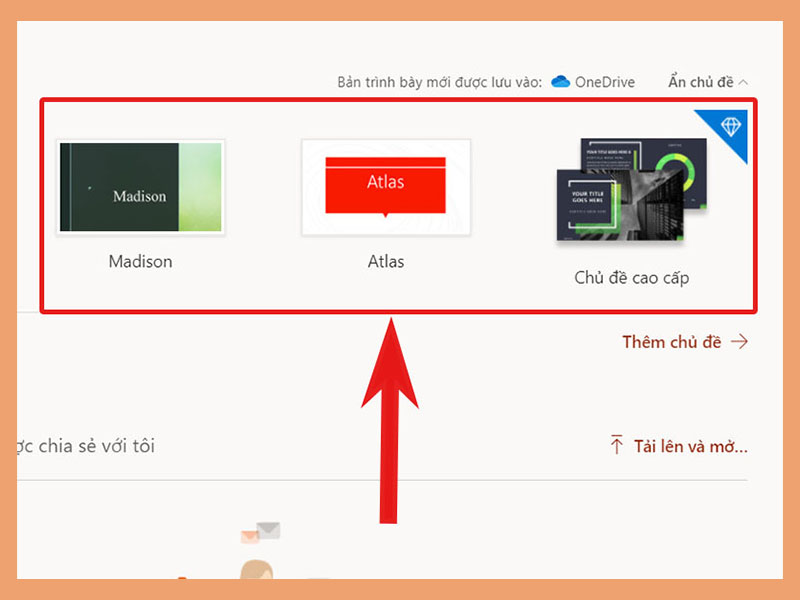
Bước 6: Bạn hãy chọn Đã lưu vào OneDrive > Sau đó, đặt tên bản trình chiếu tại mục Tên tệp.

Bước 7: Chọn Trang đầu > Nhấn Bố Trí để lựa chọn bố cục phù hợp với nội dung trình bày.
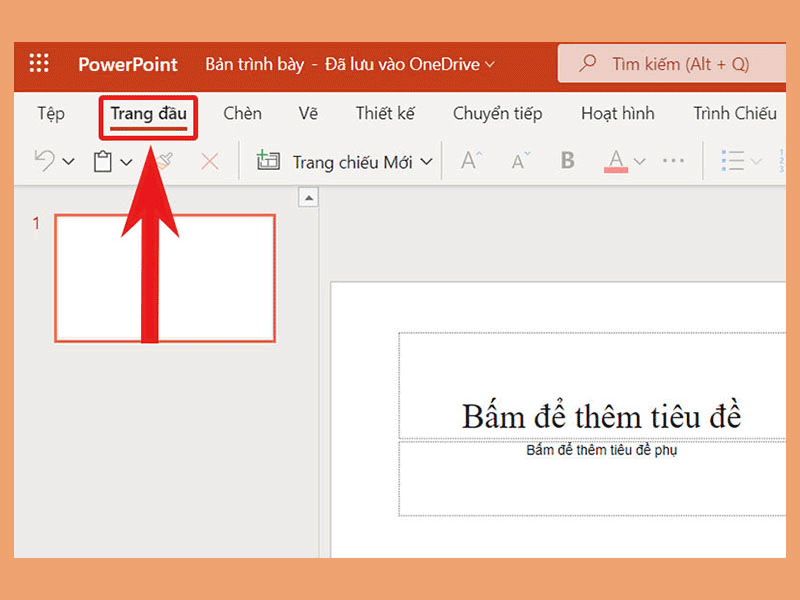
Bước 8: Để lưu bản trình chiếu, bạn hãy chọn Tệp > Tải xuống bản sao.

Cách sử dụng một số tác vụ cơ bản trên PowerPoint Web
Thêm chuyển tiếp giữa các trình chiếu
Để tạo hiệu ứng chuyển đổi giữa các slide, bạn hãy chọn mục Chuyển tiếp > Sau đó, hãy tuỳ chọn kiểu chuyển tiếp phù hợp với nội dung trình chiếu.
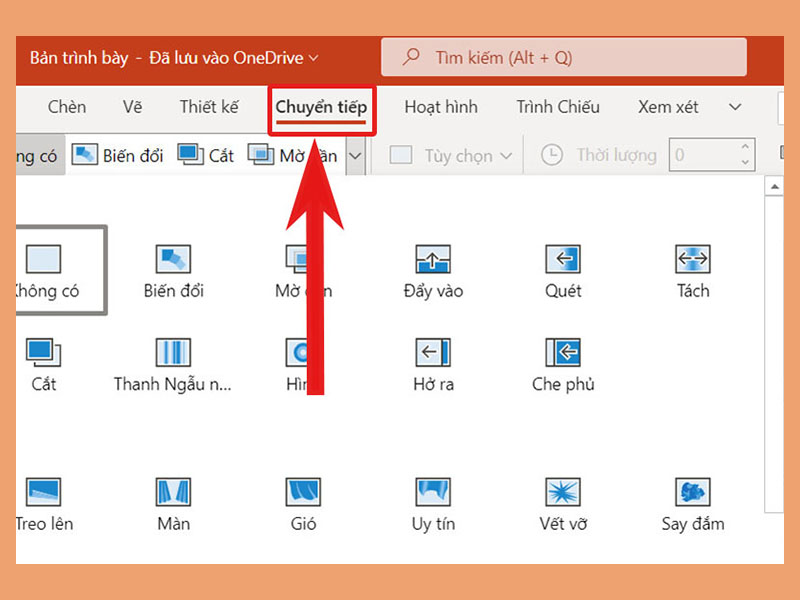
Thêm hiệu ứng hoạt hình
Bạn hãy chọn mục Hoạt hình > Lựa chọn thêm các hiệu ứng hoạt hình vào nội dung bản trình chiếu.
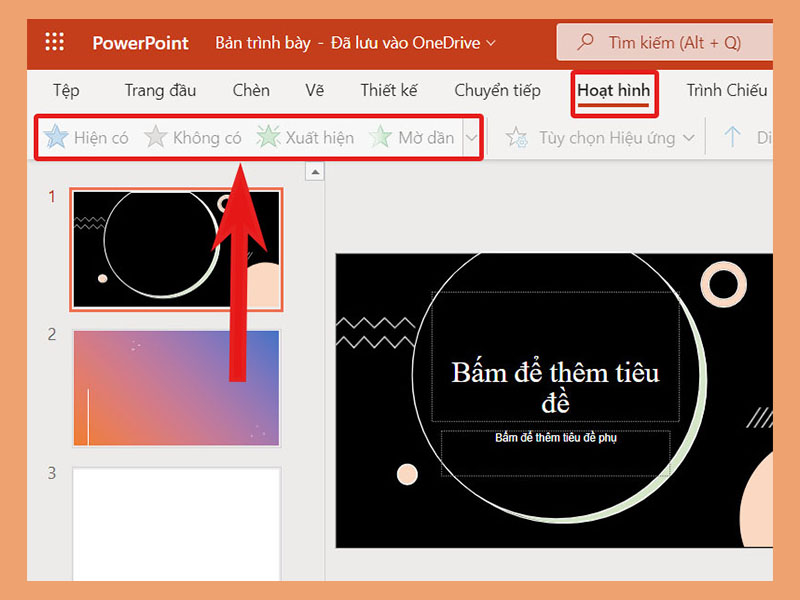 Thêm SmartArt
Thêm SmartArt
Bạn hãy nhấn vào mục Chèn > SmartArt > Sau đó, lựa chọn dạng SmartArt phù hợp với nội dung.
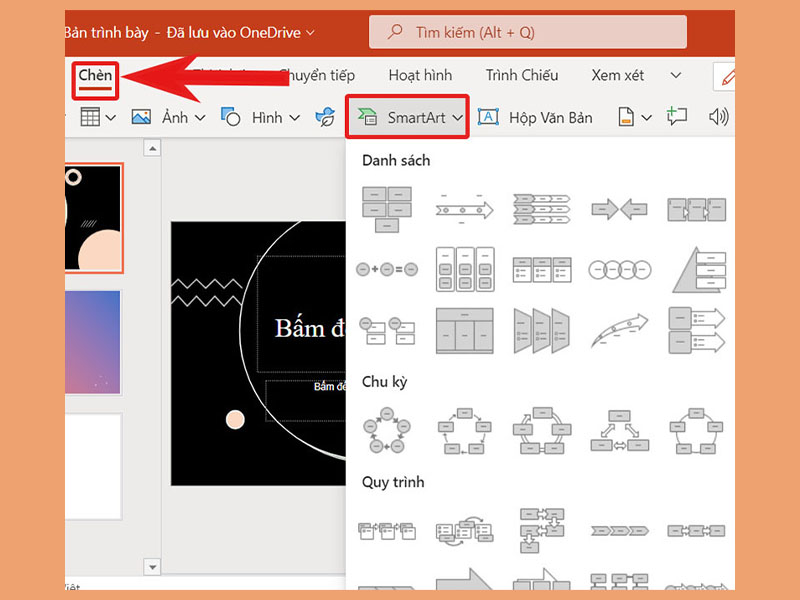
Tạm kết
Như vậy là mình đã vừa hướng dẫn các bạn cách sử dụng PowerPoint Online trên máy tính siêu đơn giản. Hy vọng những chia sẻ của mình trong bài viết sẽ hữu ích với các bạn. Chúc các bạn thành công!
Tham khảo thêm các khóa học lập trình và blockchain tại: Học viện công nghệ Tekmonk

- There is tiếng Việt là gì
- Top 10 app mobile chuyển ảnh thành anime miễn phí 2022
- Top 18 bài về hình ảnh cà phê một mình hay nhất 2022
- Cách khôi phục ứng dụng đã xoá, đã tải cực nhanh trên điện thoại Android 2022
- 03 xu hướng Công nghệ đáng mong chờ 2021
- Cách mở điện thoại bị hư nút nguồn nhanh nhất 2023
- Top 10 app tính và canh ngày rụng trứng trên điện thoại ios và android 2023
- Top 19 bài về nhất víp hay nhất 2022
- Top 17 bài về 88vin shop – cổng game quốc tế hay nhất 2022
- Cách thắt nơ cho mũ